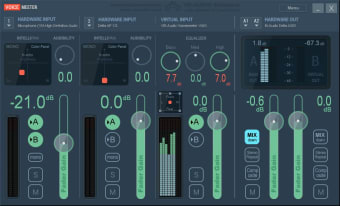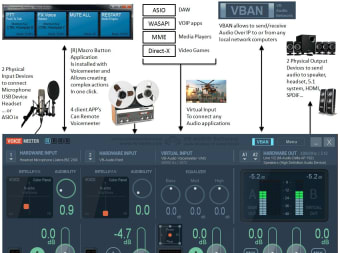Gratis mixningsprogram
Voicemeeter är ett gratis virtuellt ljudmixarverktyg utvecklat av VB-Audio Software för Microsoft Windows PC. Medan applikationen är komplementär, uppmanas Voicemeeter-communityn att donera för att stödja framstegen för den fördelaktiga freeware. Utvecklarna erbjuder den ursprungliga versionen och två andra versioner: Banana och Potato; dessutom kan du ladda ner deras Spectralissime och Virtual Audio Cable.
Vad används Voicemeeter till?
När du skapar innehåll, använd mediaverktyget för att kontrollera all ljud i ett och samma ställe. Plattformen riktar sig till en mängd olika källor för människor att producera podcasts, streama videosessioner av datorspel, göra YouTube-videor, osv. De två primära nedladdningsalternativen är Banan och Potatis ramverken. Även om Potatisversionen är mer omfattande, är de två programmen extremt liknande.
Rekommendationen som de flesta recensioner ger är att ladda ner den virtuella kabeln tillsammans med det primära systemet efter eget val. När konsumenter bidrar med pengar till kabeln, får de två ytterligare virtuella in- och utgångar.
Hur använder jag Voicemeeter?
När appen har laddats ner, öppna programmet för att se instrumentpanelen. I det övre vänstra hörnet kan gemenskapen komma åt 'Menyn'. Om människor vill att programmet ska öppnas automatiskt när de startar sin dator, kan de välja 'Systemfält' (Kör vid uppstart) i 'Menyn' för att möjliggöra effektiv och snabb användning.
På vänster sida av kontrollpanelen finns fem hårdvaruingångar: mikrofon, webbläsare, osv. Efter de första fem panelerna finns det tre virtuella ingångar för skrivbord, kommunikation och musik.
Mastersektionen är längst ner till höger; detta område är uppdelat i två sektioner. Fysiska utgångar finns till vänster och omfattar de första fem kolumnerna. De följande tre panelerna utgör de virtuella utgångarna. I samma linje som vänster sida av mastersektionen och instrumentpanelen finns hårdvarusektionen bredvid menyn.
Mikrofonen är en av de första objekten att ställa in och kan köras genom den första hårdvaruingångspelaren. Vänsterklicka på texten 'Mikrofon' för att bläddra genom de erbjudna alternativen i snabbmenyn. Välj den föredragna enheten.
Process för ingångsenhet
Alla fem ingångsområden är organiserade på samma sätt. Inom 'Intellipan'-sektionen kan gemenskapen modifiera ljudet med EQ-funktionen genom att högerklicka flera gånger på rutan för att hitta lämpliga effekter. Direkt under den första kategorin finns fliken 'Hörbarhet' med kompressionsfältet till vänster och brusportfilteret till höger för decibelnivåerna.
Under det finns special- och externa FX-segment, som också kan ändras inom zonen i det övre vänstra hörnet under menyn. I botten avsnittet finns audiometer och gain-fader. Begränsa ljudnivån för källorna genom att klicka i mätaren och dra ner den gula stapeln till önskad nivå; detta är den omvända åtgärden till brusportfiltret under 'Hörbarhets'-sektionen.
Hur använder du en virtuell kabel?
Ställ in kabeln för att skicka alla ljud inom webbläsaren till Voicemeeter samtidigt. Navigera till den andra panelen efter 'Mikrofon'-kolumnen och klicka på texten: 'Webbläsare'. Analysera innehållet inom parenteserna och välj den installerade VB-Audio-kabeln.
I det nedre högra hörnet av Windows 10 eller Windows 11-skrivbordet, lokalisera ljudinställningarna. Inom popup-fönstret på vänsterpanelen, välj 'Ljud' och sedan 'Avancerade ljudalternativ': 'Appvolym och enhetsinställningar'. För att välja utgångsenheten som kabeln måste ljudet spelas på den valda webbläsaren: Chrome från Google. Rösten kommer sedan att kopplas ihop med leverantören.
Alternativa ljudval
Mellan de två gratisalternativen som erbjuds av Voicemeeter, är Potatis det mer fördelaktiga och användarvänliga. Audacity, Equalizer APO och Reaper är alla program som stödjer användarupplevelsen och kvaliteten på Röst. GoXLR är ett fysiskt alternativ till den virtuella ljudenheten. Den fysiska mixern kan köpas.
Enkelt hantera ljudfrekvenser
Oavsett om du DJ:ar på en fest, streamar spel-sessioner online eller spelar in Skype-möten, litar människor på Voicemeeter för att höra och kontrollera ljudet. Denna freeware erbjuder flera nedladdningsalternativ: den mindre Banana-versionen, den omfattande Potato-uppsättningen och den väsentliga röstsladden.
Vad är nytt?
Denna annonseringsfria programvara har kompletterats av utvecklare. Donera pengar till skaparna för att möjliggöra nya uppdateringar att fortsätta.